Microsoft PowerPoint由于其在各个领域的广泛使用而一直受到用户的欢迎。 如果将大量文本文件添加到PowerPoint中,听众会有些累。 因此,在PowerPoint中插入一些简洁有趣的GIF可以使您的演示文稿在某种程度上更具吸引力和吸引力。 由于动画GIF可以自动播放,因此您无需单击PowerPoint中的按钮即可对PowerPoint进行生动的解释,尤其是出于商业目的。 但是,许多人可能想知道如何轻松地将GIF图像插入PowerPoint。 接下来,本文将解释一些出色的方法,以帮助您更好地掌握如何将GIF文件插入PowerPoint。 只需了解以下有关该解决方案的更多详细信息即可。
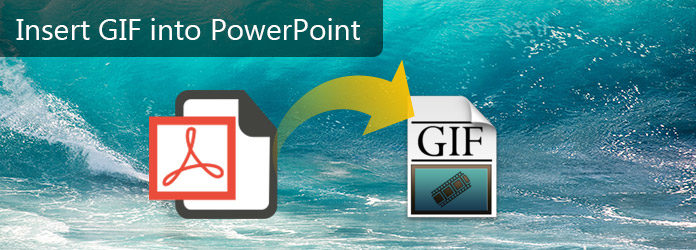
将GIF插入PowerPoint
无论您使用iPhone,Android手机还是数码相机拍摄视频,您都只能获得MP4或视频格式。 即使您使用Windows Movie Maker或Final Cut Pro,也无法将GIF文件插入PowerPoint。 将GIF插入PowerPoint的最佳助手应该是什么? Aiseesoft 视频到GIF转换 可以是您应该考虑的最重要的程序之一。 它与Windows和Mac兼容,您可以轻松在不同的操作系统上使用它们。
'如何将视频文件转换为能够在PowerPoint上自动播放的GIF? 只需在以下段落中查看有关如何将GIF文件插入PowerPoint中以使用不同视频格式的更多详细信息。 这是下面的详细过程。
步骤 1 下载并安装该程序
从官方网站下载该程序,然后可以根据说明在计算机上安装该程序。 在计算机上启动程序,如下所示。

步骤 2 将视频文件添加到程序中
如果您使用iPhone或其他设备拍摄视频,则可以将视频直接拖放到程序中,如果要将它们用作GIF,请单击“添加文件”或“添加文件夹”以将视频文件添加到程序中格式。

步骤 3 选择输出GIF格式
点击“配置文件”按钮,将视频转换为GIF。 您还可以在搜索栏中输入GIF,然后将视频转换为GIF,然后再将GIF文件插入PowerPoint。
步骤 4 调整视频效果
您可以在此处轻松旋转,裁剪,调整效果并添加水印。 您可以选择根据自己的喜好进行修改。 您将看到原始预览,并且在创建个人设置时可以在“输出预览”中预览效果。
步骤 5 保存到目标文件夹
自定义视频文件后,您可以点击“应用并全部还原”按钮以保存所有设置。 浏览计算机中的文件夹,以确保存储GIF文件的目的地。

步骤 6 点击视频文件到GIF
单击“转换”按钮将视频文件转换为GIF。 该程序能够立即将不同的视频格式转换为GIF。 您可以转到目标文件夹以检出输出的GIF文件。

步骤 7 将GIF文件插入PowerPoint
打开PowerPoint。 您应该通过单击“插入”按钮来查找“图片”图标。 然后,您应该找到先前保存该GIF图像的文件夹。 以后,选择它并点击“插入”按钮,将GIF文件添加到PowerPoint幻灯片中。
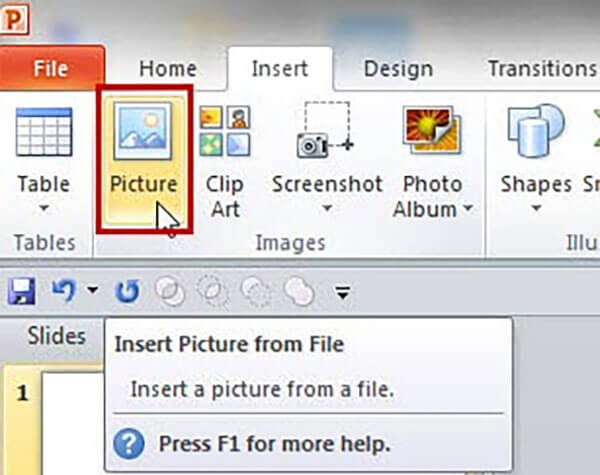
之后,您可以将GIF图像直接插入PowerPoint。 首先,找到修改后的GIF文件,然后选择该文件。 稍后,按“ Control + C”将其复制,或者您可以点击鼠标的右侧并选择“复制”。 然后来到PowerPoint。 之后,您可以同时按“ Control + V”将GIF图像粘贴到PowerPoint中。 您还可以通过使用“插入功能区”的“图片”图标将GIF文件插入PowerPoint中,以便从网站插入GIF文件。 而且您不需要连接到Internet。 您可以随时轻松访问GIF图像。
不要错过: 如何将PowerPoint录制为视频
阅读本文后,我相信您必须掌握如何高效地将GIF文件插入PowerPoint的良好命令。 如您所知,GIF文件的质量非常重要。 因此必须拥有Aiseesoft Video to Converter,才能获得高质量的GIF文件。 无需付费,您不仅可以度过美好的时光,不仅可以获取出色的GIF图像以将其插入PowerPoint中,还可以拥有创建GIF文件的熟练技巧。 我认为后者更为重要。 仍然有一些问题,或者您有一些想法要发表评论,请在此处分享以帮助我们做得更好!